A Windows Defender letiltása a Windows 10/11 rendszerben

A Windows Defender egy ingyenes, beépített, átfogó víruskereső eszköz megbízható védelemmel. Van azonban néhány hátránya a használatának. Ez
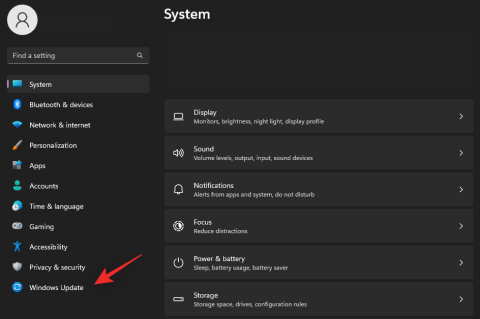
A Windows 11 22H2 vagy a Sun Valley frissítés a Microsoft bejelentése óta a város szóbeszéde. A cég a következő hónapokban egy friss kiadásra utalt, de ha akarod, már most kipróbálhatod a 22H2 frissítést. Vessünk egy pillantást az eljárásra.
A Windows 11 22H2 frissítés telepítése
A Windows 11 22H2 frissítése vagy a Sun Valley frissítés jelenleg elérhető a Windows Insiders számára mind a béta, mind a fejlesztői csatornákon.
A fejlesztői csatornán már egy ideje megtalálható ez a frissítés, további előnézetekkel a jövőbeni frissítések, például az Xbox Controller Bar közelgő funkcióihoz. Ugyanerről ezen a linken tudhat meg többet .
Egyelőre itt van az összes követelmény, amelyet teljesítenie kell ahhoz, hogy a Windows 11 22H2 rendszert telepítse a rendszerére.
Követelmények
Fel kell iratkoznia a Windows Insider programba (béta csatorna): Csak egy Microsoft-fiókra van szüksége, amely regisztrálva van a Windows Insider programban a Béta csatornán. Ezzel vagy letöltheti a Windows 11 22H2 ISO-t, vagy közvetlenül frissítheti a Windows Update segítségével. Ha még nem jelentkezett be, használja ezt a hivatkozást a Windows Insider programba való regisztrációhoz.
Sajnos a fejlesztői csatorna felhasználói a 22H2 frissítést elferdítik, ami eltér a Sun Valley frissítésétől, és hiányzik néhány funkció, amely a béta csatorna felépítésében szerepel.
A Windows 11 22H2 telepítése
Ha végzett a Windows Insider programba való regisztrációval, az alábbi módszerek valamelyikével telepítse a Windows 11 22H2 rendszert a számítógépére.
1. módszer: A Windows Update használata
Győződjön meg arról, hogy ugyanazzal a Microsoft-fiókkal jelentkezett be, amelyet a Windows Insider programba való regisztrációhoz használt. Nyomja meg a gombot Windows + i, és kattintson a Windows Update elemre .

Most kattintson a Frissítések keresése elemre .

Várja meg, amíg a Windows ellenőrzi az elérhető frissítéseket, és ha minden jól megy, a béta- vagy fejlesztői csatorna szolgáltatásfrissítésének meg kell jelennie ebben a listában. Ha szükséges, kattintson a Letöltés és telepítés gombra . Ideális esetben ezt nem kell megtennie, hacsak nem mérős kapcsolatot használ.

És ez az! Dőljön hátra, és hagyja, hogy a Windows Update tegye a dolgát. A letöltés az aktuális hálózattól és a rendelkezésre álló sávszélességtől függően eltarthat egy ideig. Ha elkészült, a rendszer felszólítja a rendszer újraindítására, és a frissítés a rendszer újraindítása után indul el. A frissítés telepítésekor a számítógép néhányszor újraindul, ez teljesen normális.
Kapcsolódó: „Ez a számítógép jelenleg nem felel meg a Windows 11 összes rendszerkövetelményének” hiba elhárítása
2. módszer: ISO használata
Dönthet úgy is, hogy újból telepíti a Windows 11 22H2 rendszert a rendszerére ISO használatával. Kövesse az alábbi útmutatót, hogy segítsen a folyamatban.
Nyissa meg a fenti linket a kívánt böngészőben, és jelentkezzen be Microsoft-fiókjával. Győződjön meg arról, hogy ugyanazt a fiókot használja, amelyet a Windows Insider programba való regisztrációhoz használt. Miután bejelentkezett, görgessen le, és kattintson a Kiadás kiválasztása legördülő menüre .

Válassza a Windows 11 Insider Preview (Béta Channel) – Build 22621 verziót .

Kattintson a Megerősítés gombra .

Kattintson a Termék nyelvének kiválasztása legördülő menüre .

Válassza ki a kívánt nyelvet a listából.

Kattintson a Megerősítés gombra .

A Microsoft most létrehoz egy letöltési linket az Ön IP-címéhez. Kattintson a 64 bites letöltés lehetőségre az ISO letöltéséhez, és mentse azt egy kényelmes helyre a helyi tárhelyére.

Miután letöltötte az ISO-t, kattintson a jobb gombbal ugyanerre, majd kattintson a Felszerelés elemre . Most egyszerűen kattintson duplán, és futtassa a telepítést erről a számítógépről .

És ez az! Most követheti a képernyőn megjelenő utasításokat, és telepítheti a Windows 11 22H2 rendszert a számítógépére.
Reméljük, hogy a fenti útmutató segítségével könnyedén megszerezte a Windows 11 22H2 rendszert a végső kiadás előtt. Ha bármilyen problémával szembesül, nyugodtan írja be az alábbi megjegyzésekbe.
ÖSSZEFÜGGŐ
A Windows Defender egy ingyenes, beépített, átfogó víruskereső eszköz megbízható védelemmel. Van azonban néhány hátránya a használatának. Ez
A technológia növekvő oktatásban és mindennapi életben való felhasználásával egyre növekszik a telefont, táblagépet vagy számítógépet használó gyerekek száma. Következésképpen több
A DPI (dots per inch) az egér egyik legfontosabb jellemzője. Minél magasabb, annál gyorsabban mozog a jelölő a képernyőn.
A Microsoft Windows sok átalakításon ment keresztül az évek során, amelyek közül néhány több változást hozott, mint mások. Manapság a legtöbb PC-felhasználó Windows rendszert futtat
Éppen most fejezte be a beszélgetést egy barátjával, akinek új telefonszáma van. Mielőtt azonban sikerült elmentened a névjegyek közé, a telefon összeomlik. Amikor
A Mac és az Android együttes használata szórakoztató mindaddig, amíg nem kell valamit tennie, például fájlokat mozgatnia közöttük. Szerencsére több módszer is elérhető a megosztásra
Mindig is szeretné hozzáadni saját illesztőprogramjait a Microsoft Windows előre telepített illesztőprogramjainak listájához. Ezekkel a lépésekkel könnyedén megteheti.
Nincs annál rosszabb, mint ha csak akkor kapcsolja be a Windows rendszerű számítógépét, amikor azt tapasztalja, hogy eszköze nem a várt módon működik. Például amikor még bejelentkezni sem tudsz
Ebből az útmutatóból megtudhatja, hogyan vezérelheti a billentyűzet háttérvilágítását a Windows 11 rendszerben a billentyűparancsok vagy alkalmazások segítségével.
Amikor a Microsoft bejelentette a Windows 10 Mobile-t, azt is megígérte, hogy a fejlesztők fájdalommentesen portolhatják át iOS- és Android-alkalmazásaikat az operációs rendszerre.







